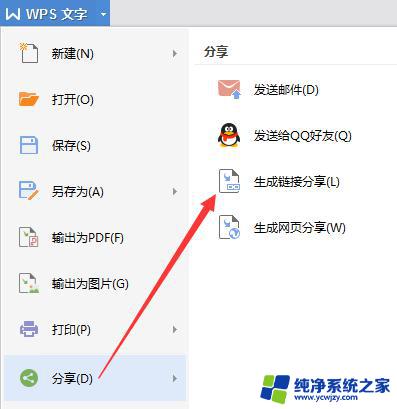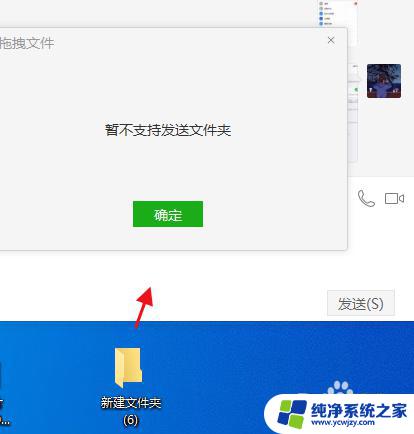文件夹如何发送给微信好友 在微信上怎么发送电脑文件夹给好友
更新时间:2023-09-28 10:49:13作者:xiaoliu
文件夹如何发送给微信好友,如今微信已成为人们日常生活中最常用的社交工具之一,有时我们会遇到需要发送电脑文件夹给好友的情况,这可能让一些人感到困惑。究竟如何将文件夹发送给微信好友呢?在微信上又该如何操作呢?下面我们将详细介绍这个过程,帮助大家轻松应对这个问题。无论是分享照片、音乐还是其他文件,通过微信发送文件夹将变得简单而便捷。
具体方法:
1.将要发送的文件夹打包,打开微信电脑客户端。

2.点击“登录”,在手机端同意下就登上去了。
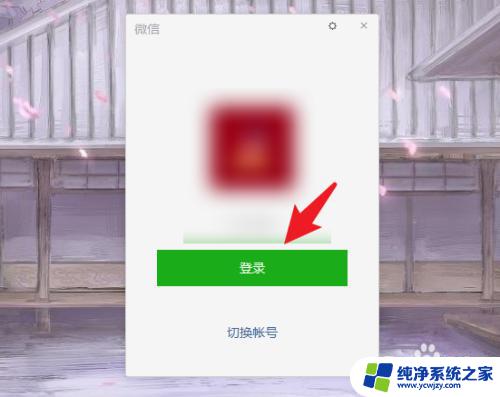
3.打开电脑微信后,点击“通讯录”。打开目标好友对话框。
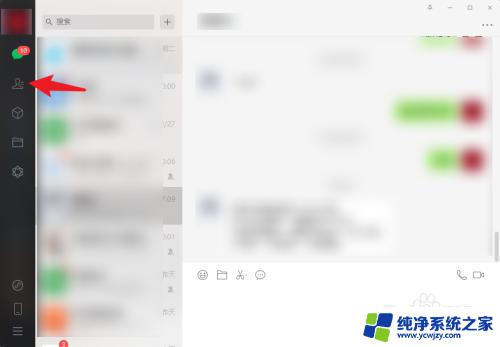
4.打开对话界面,点击“文件夹”选项。
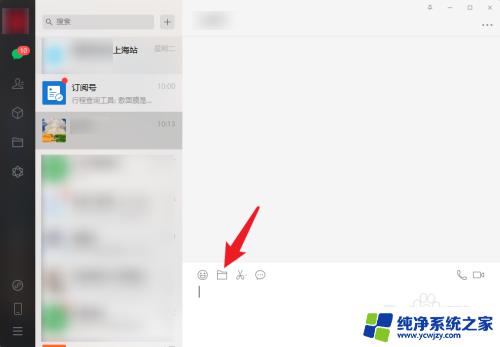
5.找到已压缩的文件夹,选中后点击“打开”。
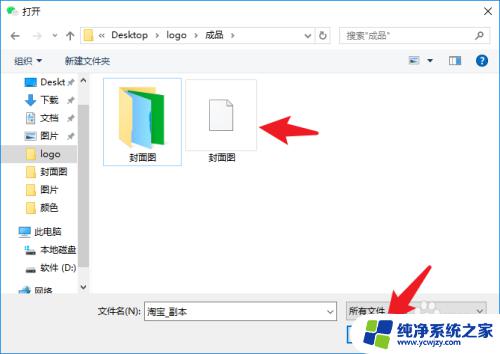
6.界面右下角点击“发送”按钮,电脑文件夹就发出去了。
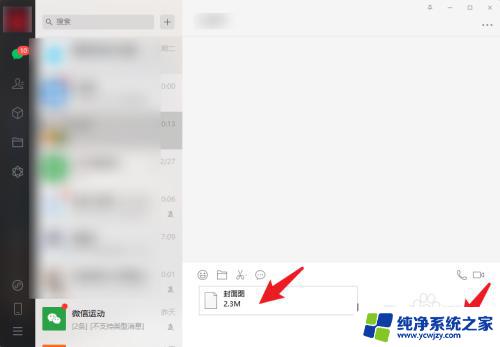
以上就是如何将文件夹发送给微信好友的全部内容,需要的用户可以按照小编的步骤进行操作,希望对大家有所帮助。